准备编译工具和依赖:在debian/ubuntu系执行sudo apt update && sudo apt install build-essential libssl-dev zlib1g-dev libffi-dev libsqlite3-dev libreadline-dev libncursesw5-dev libgdbm-dev libc6-dev;在centos/rhel系执行sudo yum install gcc openssl-devel bzip2-devel libffi-devel sqlite-devel readline-devel ncurses-devel gdbm-devel;2. 获取python源码:wget https://www.python.org/ftp/python/3.x.x/python-3.x.x.tgz,解压并进入目录;3. 配置编译选项:执行./configure --prefix=/opt/python3.x.x --enable-optimizations --with-openssl=/path/to/your/openssl --enable-shared,确保指定路径、开启优化和正确链接openssl;4. 执行编译和安装:运行make -j$(nproc)进行多核编译,再执行sudo make altinstall避免覆盖系统python;5. 验证安装:运行/opt/python3.x.x/bin/python3.x -v确认版本;6. 配置环境变量:在~/.bashrc中添加export path="/opt/python3.x.x/bin:$path"并source生效,完成自定义python源码环境构建,实现极致控制与定制化需求结束。

构建自己的Python源码环境,从零开始配置编译,这不仅仅是为了安装一个Python解释器,更多的是为了深入理解它的运行机制,获得极致的控制权,甚至为Python社区贡献力量。这个过程会让你对Python的底层依赖、编译选项以及运行时行为有更深刻的认识。
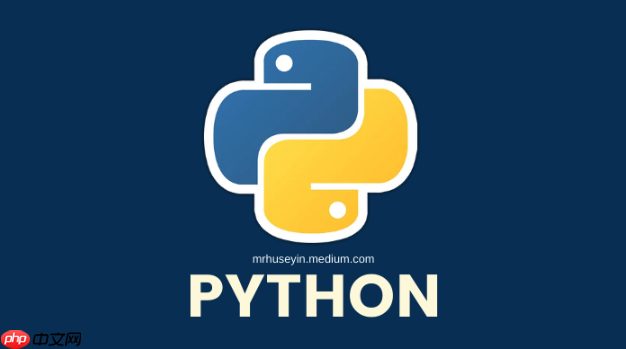
我最近就遇到一个棘手的问题,需要在一个高度定制化的嵌入式Linux系统上运行特定版本的Python,而且必须保证其依赖的OpenSSL库是系统自带的某个旧版本。这种情况下,直接用
apt或
yum安装是行不通的,因为它们会拉取最新或不兼容的依赖。唯一的办法,就是从源码开始,一步步地“雕刻”出我想要的Python。
解决方案
要从零开始构建Python源码环境,核心步骤包括:准备编译工具和依赖、获取源码、配置编译选项、执行编译和安装。
立即学习“Python免费学习笔记(深入)”;

1. 准备编译工具和开发库: 这是基础中的基础,就像盖房子得先有砖瓦匠和工具。你需要一个C/C++编译器(通常是
gcc和
g++),
make工具,以及各种开发头文件和库。 在Debian/Ubuntu系:
sudo apt update
sudo apt install build-essential libssl-dev zlib1g-dev libffi-dev libsqlite3-dev libreadline-dev libncursesw5-dev libgdbm-dev libc6-devCentOS/RHEL系:
sudo yum install gcc openssl-devel bzip2-devel libffi-devel sqlite-devel readline-devel ncurses-devel gdbm-devel这些库是Python标准库中许多模块(如
ssl、
zlib、
sqlite3等)的基石。如果缺少它们,即使Python能编译成功,很多功能也会缺失。
2. 获取Python源码: 访问Python官方网站(python.org)的下载页面,找到你想要编译的特定版本源码包(通常是
.tgz或
.tar.xz)。 下载并解压:
wget https://www.python.org/ftp/python/3.x.x/Python-3.x.x.tgz(将3.x.x替换为你的目标版本)
tar -xf Python-3.x.x.tgz
cd Python-3.x.x

3. 配置编译选项: 这是最关键的一步,决定了你编译出的Python的特性和安装位置。
./configure --prefix=/opt/python3.x.x --enable-optimizations --with-openssl=/path/to/your/openssl --enable-shared
--prefix=/opt/python3.x.x
: 指定安装路径。我个人习惯将其安装到/opt
目录下,并以版本号命名,这样可以方便地管理多个Python版本,避免与系统自带的Python冲突。--enable-optimizations
: 开启PGO(Profile-Guided Optimization)。这会进行两次编译:第一次编译生成一个临时的Python解释器,然后用这个解释器运行一系列基准测试,收集性能数据;第二次编译时,编译器会根据这些数据进行优化,理论上能提升一些运行速度。虽然编译时间会翻倍,但对于追求性能的场景,这很值得。--with-openssl=/path/to/your/openssl
: 如果你需要指定一个非标准路径的OpenSSL库,就用这个选项。这在我前面提到的嵌入式系统场景中至关重要。否则,Python会尝试寻找系统默认的OpenSSL。--enable-shared
: 生成共享库(.so
文件),而不是静态链接。这在某些情况下(比如C扩展模块需要链接到Python的共享库时)会很有用,但也会让最终的Python安装包更大一些。
配置过程中,终端会输出很多信息,仔细检查这些输出,特别是关于缺失依赖的警告,它们会告诉你哪些模块因为缺少库而无法编译。
4. 执行编译和安装:
make -j$(nproc)
-j$(nproc)会利用你CPU的所有核心进行并行编译,大大加快速度。 编译过程可能需要几分钟到几十分钟,取决于你的机器性能和Python版本。如果遇到错误,通常是缺少某个头文件或库,或者
./configure时配置有误。
sudo make altinstall重点来了: 务必使用
make altinstall而不是
make install。
make install会覆盖系统默认的
python或
python3二进制文件,这可能导致系统工具(如
yum、
apt)因为依赖的Python版本被破坏而无法工作。
make altinstall只会安装新的Python版本,而不会创建默认的
python或
python3符号链接,它会创建类似
python3.x这样的独立可执行文件。
5. 验证安装: 安装完成后,你可以通过运行新编译的Python来验证:
/opt/python3.x.x/bin/python3.x -V应该会显示你刚刚编译的版本号。
6. 配置环境变量: 为了方便使用,可以将新Python的
bin目录添加到你的
PATH环境变量中。 编辑你的
~/.bashrc或
~/.zshrc文件:
export PATH="/opt/python3.x.x/bin:$PATH"然后执行
source ~/.bashrc或
source ~/.zshrc使其生效。这样,你就可以直接通过
python3.x命令来调用它了。
为什么我需要自己编译Python源码?
说实话,这过程初看有点劝退,毕竟大部分时候我们用
conda、
pyenv或者系统包管理器就能搞定Python。但当我真正动手时,才发现这背后隐藏着不少实实在在的价值,尤其是在一些非标准或追求极致的场景下。
一个很直接的原因是深度理解和定制化。通过编译源码,你不再只是一个Python的用户,你成为了它的“建造者”。你会亲眼看到它如何依赖各种系统库,如何将C语言代码编译成可执行文件。这对于调试Python解释器本身的问题,或者开发高性能的C扩展模块,都是不可或缺的知识。比如,我曾经需要为Python集成一个非常小众的加密库,只有通过源码编译才能确保这个库被正确链接。
其次是性能优化。前面提到的
--enable-optimizations就是例子。虽然对日常脚本可能感知不明显,但在高并发、计算密集型的应用中,即便是几个百分点的提升也可能意义重大。这就像改装赛车,每一个微小的调整都可能带来速度上的优势。
再来就是环境隔离和版本控制。虽然
pyenv或
virtualenv也能管理多个Python版本,但它们通常是基于预编译的二进制包。当你需要一个特定的小版本(比如3.9.1而不是3.9.10),或者在一个没有网络连接的环境中部署Python,源码编译就成了唯一的选择。它给了你绝对的控制权,确保你的Python环境是纯净且可复现的。
最后,也是我个人比较看重的一点,是问题排查和贡献。当你遇到一些Python解释器层面的奇怪行为时,拥有源码编译的能力,可以让你直接在C代码层面进行调试,找出问题的根源。这不仅能解决自己的问题,甚至能帮助你向Python官方提交bug报告或补丁,真正参与到这个开源社区中。这种成就感,是直接
pip install无法给予的。
编译Python时常见的问题和调试策略有哪些?
编译Python源码,就像是走一条布满小石子的路,总会遇到些磕磕绊绊。我踩过不少坑,总结下来,问题主要集中在依赖缺失和编译选项上。
1. 依赖缺失是头号杀手: 最常见的就是
./configure阶段报错,提示缺少各种
devel或
-dev包。比如,你可能看到
_ssl模块无法编译,那多半是
libssl-dev或
openssl-devel没装好;
_sqlite3模块报错,就是
libsqlite3-dev的问题。 调试策略:
-
仔细阅读
./configure
的输出: 它会清晰地告诉你哪些可选模块因为缺少依赖而无法编译。 -
查看
config.log
文件: 这个文件包含了./configure
执行过程中的所有详细日志,包括每个检测步骤的成功或失败原因。当你看到某个模块编译失败,可以去config.log
里搜索对应的模块名,通常能找到更具体的错误信息,比如哪个头文件找不到,或者哪个库链接失败。 -
搜索错误信息: 把
config.log
里最核心的错误信息(通常是error
或fatal error
后面的那几行)复制到搜索引擎里,你很可能会找到前人踩坑的经验和解决方案。
2. OpenSSL相关的“玄学”问题: OpenSSL是Python
ssl模块的基石,也是
pip、
requests等网络操作的核心。它的版本和路径问题常常让人抓狂。有时候系统里有多个OpenSSL版本,或者它安装在一个非标准路径,Python的
./configure就找不到。 调试策略:
-
明确指定路径: 使用
--with-openssl=/path/to/your/openssl
选项,确保Python链接到你想要的OpenSSL版本。这里的/path/to/your/openssl
应该是OpenSSL的安装根目录,而不是lib
或include
目录。 -
设置LDFLAGS和CPPFLAGS: 有时候,即使指定了
--with-openssl
,编译器在链接时仍然找不到OpenSSL的库。这时,你可能需要在执行./configure
之前设置环境变量:export LDFLAGS="-L/path/to/your/openssl/lib"
export CPPFLAGS="-I/path/to/your/openssl/include"
然后再运行./configure
和make
。这会告诉编译器去哪里找库文件和头文件。
3. make
编译失败:
如果
./configure通过了,但在
make阶段报错,那通常是更底层的编译问题。比如,C代码本身有错误(不太可能发生在官方源码),或者编译器版本不兼容,或者内存不足。 调试策略:
-
错误信息是金:
make
的输出通常会打印出导致编译失败的C源文件和行号,以及具体的编译错误(如undefined reference to
、implicit declaration
等)。 -
检查编译器版本: 确保你的
gcc
版本与Python源码兼容。太旧或太新的编译器都可能引发问题。 -
内存不足: 在低内存虚拟机上编译大型项目时,可能会因为内存耗尽而失败。尝试减少
make -j
的并行数,或者增加内存。
4. make install
的坑:
我前面强调了要用
make altinstall,如果你不小心用了
make install,导致系统Python被覆盖,那恭喜你,可能需要花点时间修复系统了。 调试策略:
-
冷静,别慌: 大多数Linux发行版都有办法恢复其默认的Python包。尝试使用发行版的包管理器(
apt --reinstall install python3
或yum reinstall python3
)来重新安装系统Python。如果不行,可能需要手动下载并安装对应的RPM/DEB包。 - 提前备份: 在做任何可能修改系统关键组件的操作前,养成备份的习惯。
如何管理多个Python源码编译版本并进行切换?
管理多个Python源码编译版本,就像管理你工具箱里的各种螺丝刀,每把都有它的用途,但你得知道哪把放在哪里,以及什么时候该用哪把。这比仅仅安装一个Python要复杂一些,但通过一些策略,可以变得井然有序。
1. 隔离安装路径是基石: 这是最核心的原则。在
./configure阶段,使用
--prefix参数将每个Python版本安装到独立的、互不干扰的目录。例如:
- Python 3.9.1:
--prefix=/opt/python3.9.1
- Python 3.10.0:
--prefix=/opt/python3.10.0
- Python 3.11.0:
--prefix=/opt/python3.11.0
这样做的好处是,它们之间完全独立,不会互相污染。每个版本都有自己的bin
、lib
、include
等目录。
2. 手动PATH环境变量管理: 这是最直接,也是最原始的切换方式。如果你需要临时使用某个特定版本的Python,可以直接在当前终端会话中修改
PATH环境变量:
export PATH="/opt/python3.10.0/bin:$PATH"这样,当你执行
python3或
pip3时,系统会优先在
/opt/python3.10.0/bin中查找。这种方式的缺点是只对当前会话有效,关闭终端就失效了。
为了更持久地切换,你可以编辑你的shell配置文件(如
~/.bashrc或
~/.zshrc),但我不建议直接把多个Python的
bin目录都加到
PATH里,这会导致混乱。更好的做法是创建一些别名(aliases)或函数: 在
~/.bashrc或
~/.zshrc中:
alias py39='/opt/python3.9.1/bin/python3.9'
alias py310='/opt/python3.10.0/bin/python3.10'
alias py311='/opt/python3.11.0/bin/python3.11'然后
source ~/.bashrc。 这样,你就可以通过
py39、
py310等命令来调用特定版本的Python。
你也可以编写一个简单的shell函数来“激活”某个Python环境:
function use_python() {
local version_path="/opt/python$1"
if [ -d "$version_path" ]; then
export PATH="$version_path/bin:$PATH"
echo "Switched to Python from $version_path"
else
echo "Error: Python version $1 not found at $version_path"
fi
}然后
source ~/.bashrc,之后你就可以
use_python 3.10.0来切换。
3. 结合虚拟环境(Virtual Environments): 虽然虚拟环境(
venv或
virtualenv)本身不管理Python解释器的安装,但它们是基于特定解释器创建的。你可以在每个源码编译的Python版本下创建其专属的虚拟环境。 例如,使用你编译的Python 3.10.0创建虚拟环境:
/opt/python3.10.0/bin/python3.10 -m venv my_project_env
source my_project_env/bin/activate这样,你的项目依赖就完全隔离在这个特定版本的Python下,即使你切换了全局的
PATH,这个虚拟环境内部的Python版本也不会改变。这是管理项目依赖的最佳实践。
4. 借力版本管理工具(pyenv等): 虽然本文是关于“从零开始”手动编译,但不得不提像
pyenv这样的工具。
pyenv实际上就是把我们手动编译和管理的过程自动化了。它能帮你下载、编译(如果你需要的话)、安装不同版本的Python,并提供简单的命令来切换全局或项目级别的Python版本。如果你觉得手动管理太繁琐,
pyenv是一个非常好的选择,它在底层做的,正是我们上面讨论的那些步骤。它会把不同版本的Python安装到
~/.pyenv/versions/目录下,然后通过修改
PATH来切换。
总之,管理多个源码编译的Python版本,关键在于清晰的安装路径和灵活的PATH管理。选择哪种方式,取决于你的使用习惯和对控制粒度的需求。






























